Kako onemogućiti povlačenje maksimalnog Windowsa u sustavu Windows 11
Možete onemogućiti povlačenje maksimiziranog sustava Windows u sustavu Windows 11 kako se ne bi slučajno vratio ili premjestio na drugu radnu površinu ili zaslon. Prema zadanim postavkama, možete povući bilo koji uvećani prozor prema dolje s naslovne trake i on će vratiti svoju izvornu veličinu.
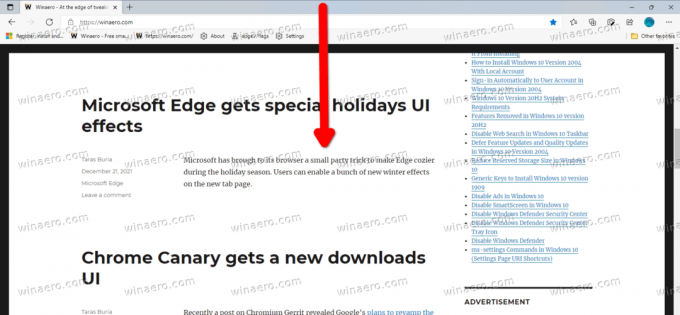
Ova je značajka dio opcija za hvatanje prozora. Prvi put je implementiran u Windows 7. Iako možete u potpunosti onemogućiti snimanje prozora, to nije prikladno rješenje. Zajedno s opcijom 'maksimiziranje s povlačenjem', isključit će hvatanje na mrežu, hvatanje na rubove i grupiranje.
Oglas
Srećom, postoji bolje rješenje. Možete isključiti samo opciju povlačenja za maksimizirane aplikacije. Windows 11 uključuje posebno podešavanje registra za to.
Da biste onemogućili povlačenje povećanih prozora u sustavu Windows 11, učinite sljedeće.
Onemogućite povlačenje maksimalnog Windowsa u sustavu Windows 11
- Pritisnite Pobijediti + R i tip
regeditu dijaloškom okviru Pokreni da otvorite uređivač registra. - S lijeve strane idite do sljedeće tipke:
HKEY_CURRENT_USER\Upravljačka ploča\Radna površina. - S desne strane dvaput kliknite na DragFromMaximize vrijednost za uređivanje.
- Promijenite podatke o vrijednosti iz 1 u 0.
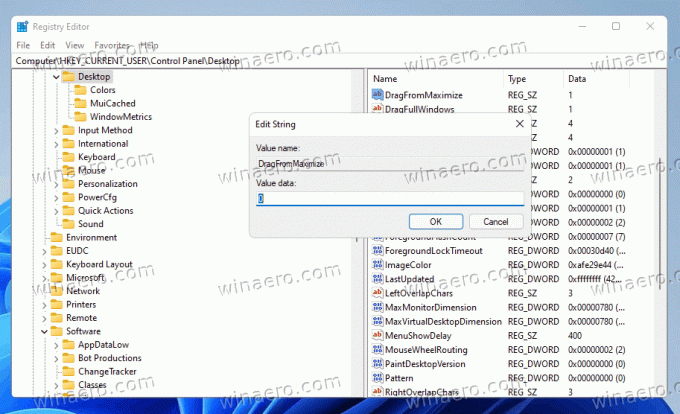
- Sada se odjavite i prijavite sa svog korisničkog računa ili ponovno pokrenite Windows 11 primjeniti.
Ti si gotov.
Sada, ako povučete uvećani prozor, on neće vratiti svoju veličinu i neće promijeniti svoj položaj. I dalje možete povući prozor koji nije maksimiziran do gornjeg ruba da biste ga povećali ili na lijevi i desni rub da biste ga učvrstili!
Da biste vratili zadano ponašanje, postavite spomenuto DragFromMaximize vrijednost vratite na 1 i odjavite se/prijavite se na svoj korisnički račun da biste se prijavili.
Datoteke registra spremne za korištenje
Kako biste izbjegli ručno uređivanje registra, možete koristiti sljedeće REG datoteke spremne za korištenje.
- Preuzmite sljedeća ZIP arhiva.
- Izvucite dvije REG datoteke u bilo koju mapu po vašem izboru.
- Dvaput kliknite na
Disable_drag_maximized_windows.regdatoteku da biste onemogućili značajku. - Da biste poništili promjenu i ponovno omogućili povlačenje uvećanih prozora, otvorite
Enable_drag_maximized_windows.regdatoteka. - Sada se odjavite sa svog korisničkog računa i ponovno se prijavite.
Konačno, ako više volite GUI metodu za onemogućavanje pregledane opcije upravljanja prozorima, možete koristiti Winaero Tweaker.
Isključite povlačenje maksimiziranog Windowsa uz Winaero Tweaker
Uz Winaero Tweaker možete u potpunosti izbjeći uređivanje Registra. Evo kako.
- Preuzmite Winaero Tweaker, instalirajte i pokrenite ga.
- Ići Ponašanje \ Onemogući Aero Snap.
- Uključite opciju Onemogućite povlačenje uvećanih prozora na desno.
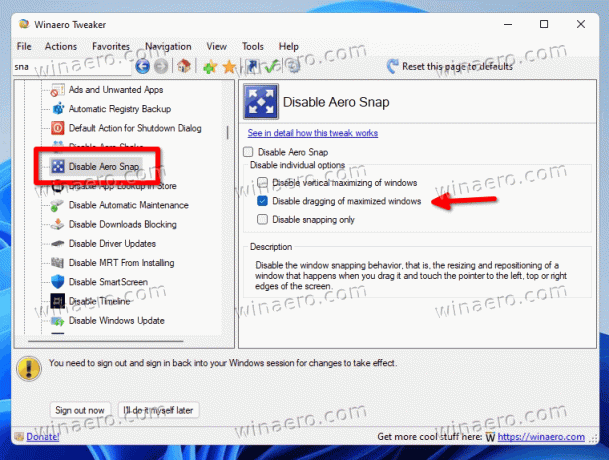
- Klikni na Odjavi se gumb kada se to od vas zatraži.
To je to.

